

無論是Win7還是Win10都有時候會出現如題的問題,原本使用的很正常,可是在使用的過程中突然無法聯網或者在開機時突然發現網絡連接不上。特別是無線網絡,問題各種都有。

這不耽誤事嘛!
最近一直在幫助好友解決此類問題,總結了很多的經驗,今天尋夢就來和大家一起分享一下Windows中的小技巧,幫助大家解決無法連接、網絡受限、沒有權限等等各種問題。

Windows 7
自動診斷法
1、連不上網我們首先應該想到的是是不是系統的某些設置出現了問題,那么我們就需要先對系統網絡連接進行相應的設置。
右擊我們的網絡圖標,打開網絡共享中心,查看我們的網絡連接目前處于一個什么樣的情況。
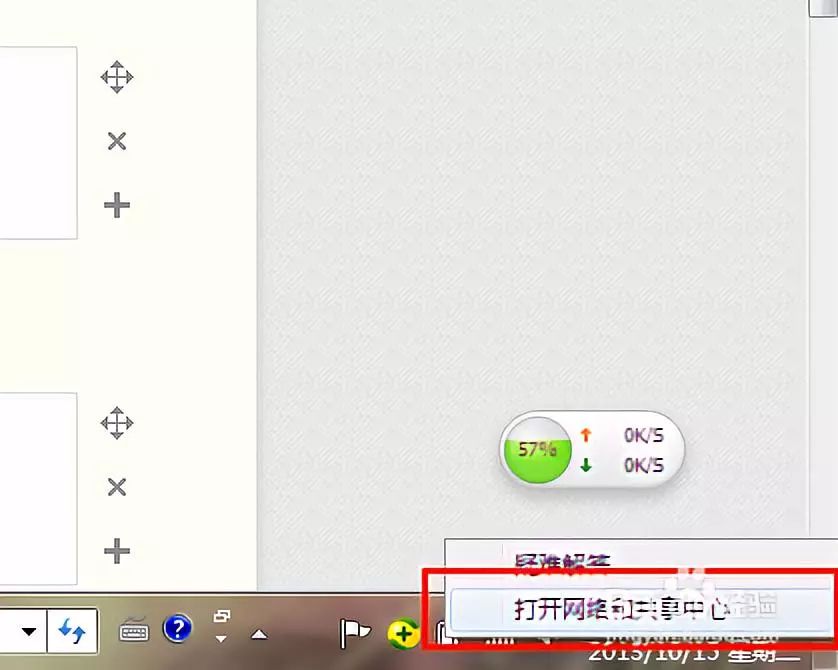
2、在網絡共享中心中第一條就是我們目前網絡連接的示意圖,查看在那個位置有問題。
一般會在連接有問題的地方出現 黃色的嘆號或者紅色的叉號。
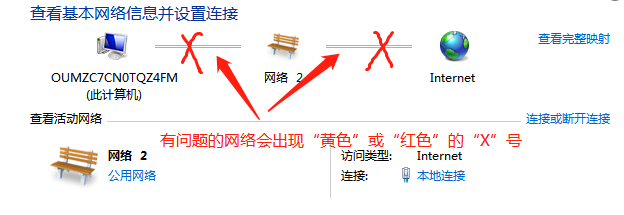
3、單擊那個黃色的嘆號或者紅色的叉號我們的系統就會為我們自動的檢測問題,等待一會結果就會出來了,能否解決問題系統也會給出提示。
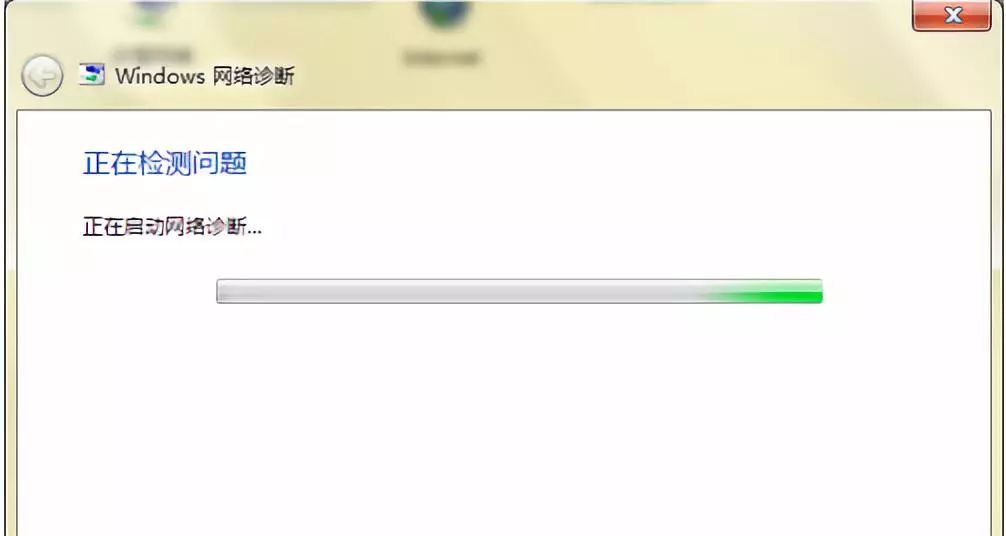
4、又是系統提示無法修復,但是其實我們的問題已經解決了,再次進行連接即可。
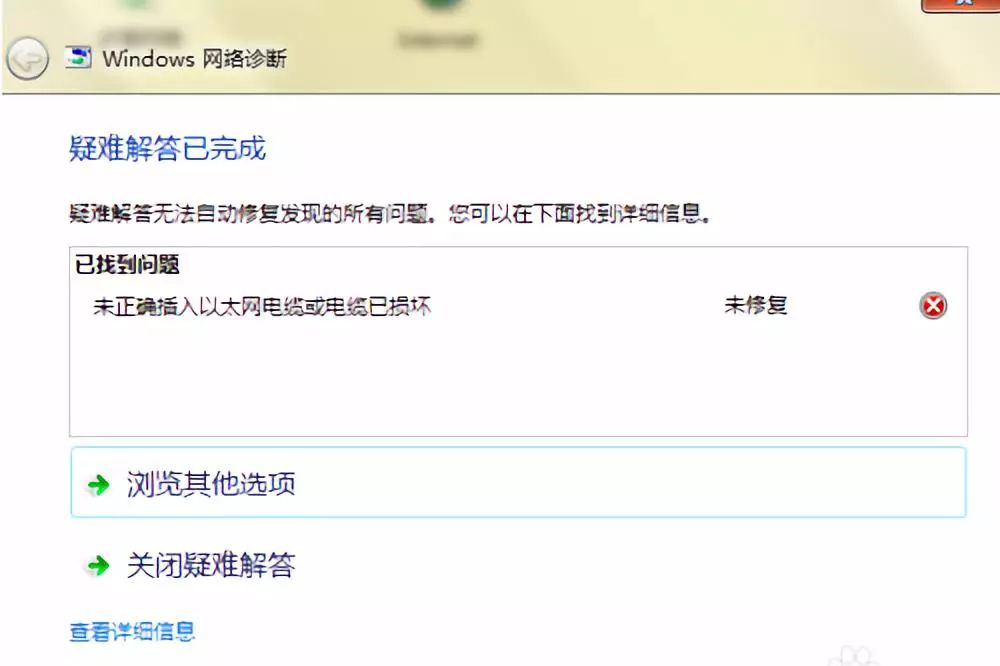
手動修改
1、如果自動修復以后還是不行,那就是我們的網絡連接設置需要手動的進行一些設置。
同樣打開我們的網絡共享中心,在左側有一個管理適配器的選項,單擊進入。
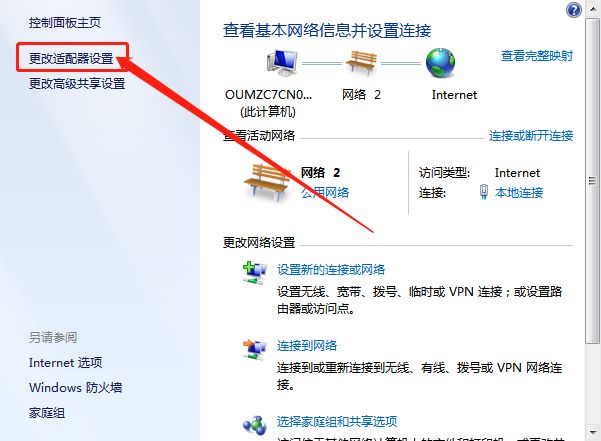
2、在里面我們可以看到我們的電腦中所有的網絡連接使用的適配器開啟狀態。右擊,首先我們選擇診斷操作看是否能夠正常修復。
注意選擇診斷的適配器是我們需要使用的,如網線就是本地連接,無線就是無線網絡。

3、診斷之后我們需要對其進行禁用然后重啟的操作。
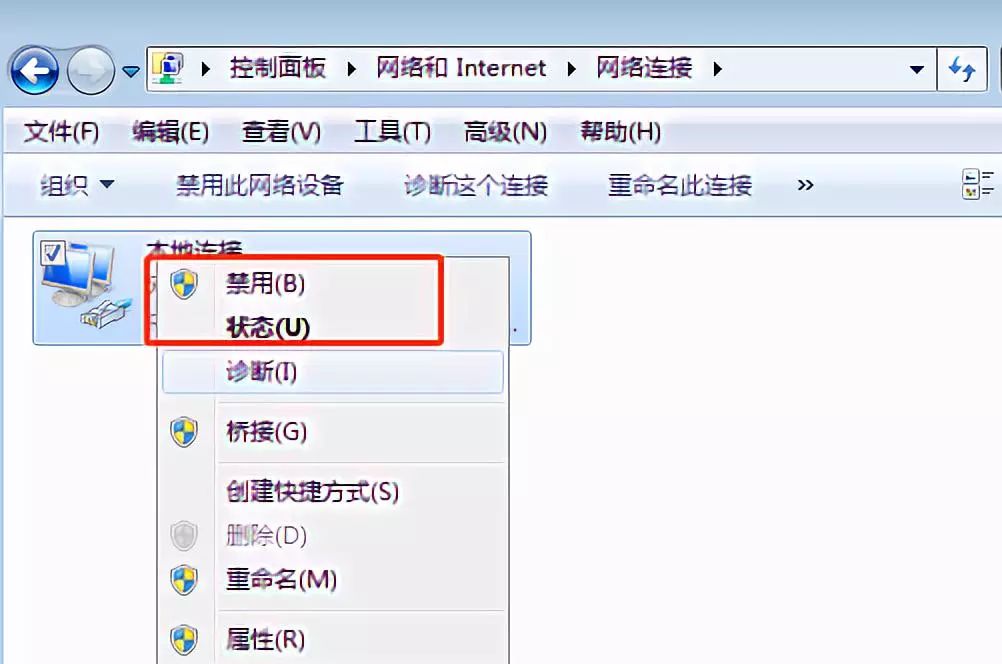
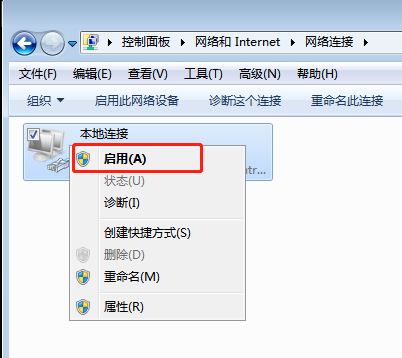
修改TCP/IP協議
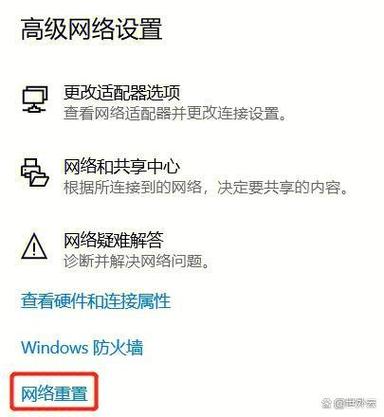
1、現在的網絡目前都是自動獲取的,如果我們不小心將其設置為固定的很容易出現錯誤,造成網絡無法連接的情況。所以網絡無法連接首先就壓檢查我們的網絡IP設置。
右擊計算機——單擊網絡名稱。
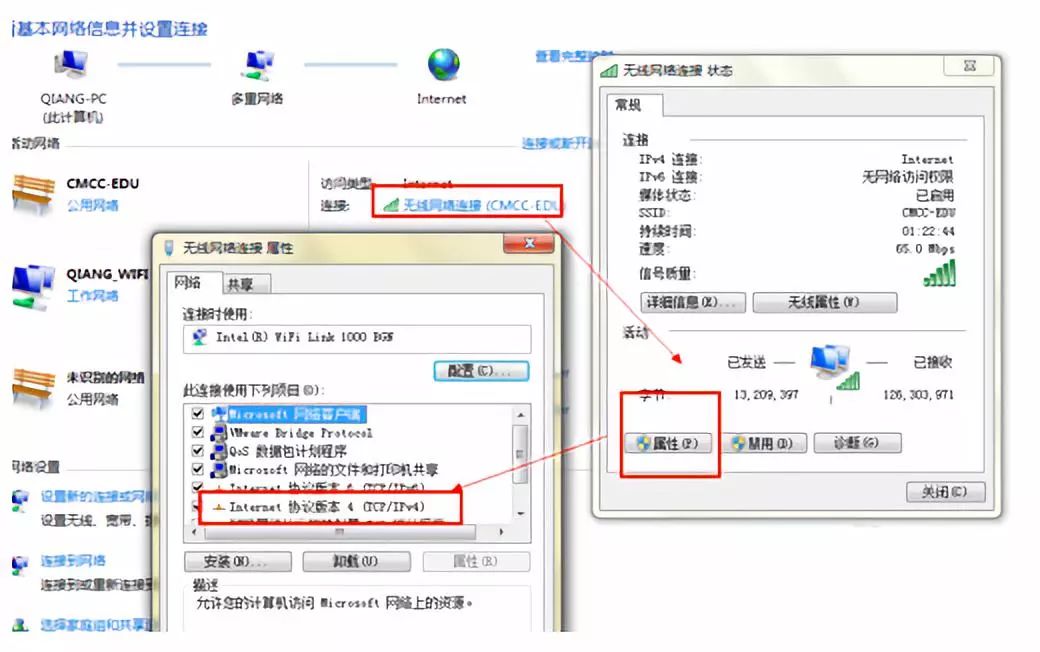
2、選擇屬性——TCP/IP……4,雙擊打開,將IP和下面的DNS都設為自動獲取就OK了。
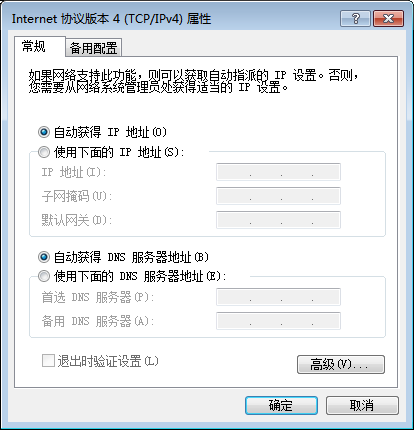
3、特別注意:
(1)如果你的電腦使用的是本地連接,而且又是剛剛做過系統,那么一定要打電話給你的服務商要求重新開啟網絡連接,否則你是連接不上的。
(2)網卡驅動一定要確定安裝正確,這里就不多說了,如果連驅動都沒裝正確那就不用上網了。
軟件修復
我們還可以使用軟件進行修復,360里面就有很好的修復功能,這里就以它為例。
打開軟件,上面有一個電腦救援,里面有各種關于網絡的修復方法,可以使用這個快速修復你的網絡問題。
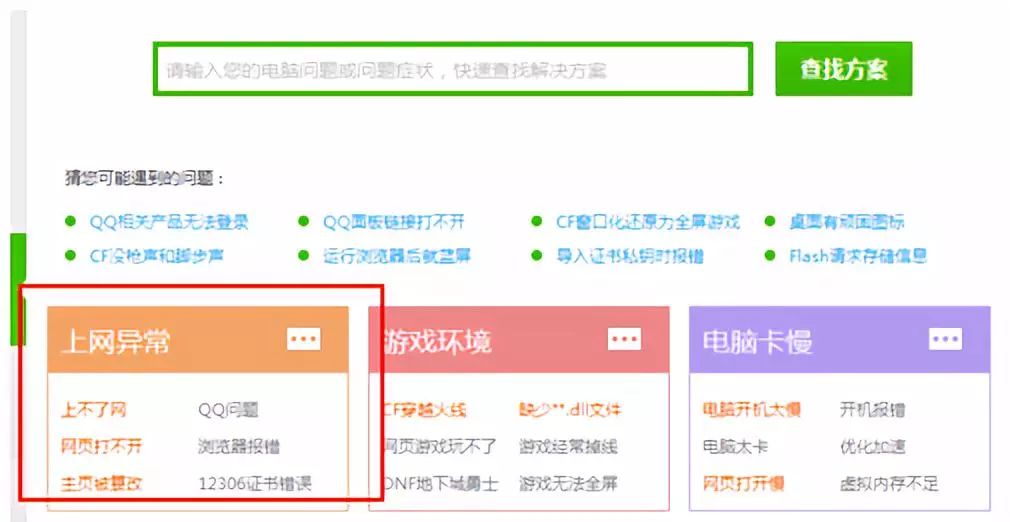
Windows 10
先設置好無線網卡
很多小伙伴可能無意間開啟飛行模式,關閉了無線網絡,所以不妨先看看無線開關打開了沒有?
點擊任務欄右下角的網絡圖標,點擊“WLAN”圖標亮起即可
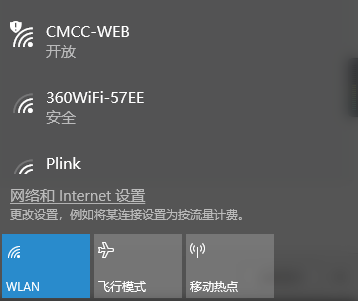
搜索不到無線網絡?
打開無線網開關后,還是搜索不到無線網絡?有可能是無線網卡設備出現了故障

右鍵左下角開始菜單圖標,找到并打開“設備管理器”,下拉找到并雙擊“網絡適配器”,找到帶有“”字樣的設備,一般就是無線網卡設備啦。
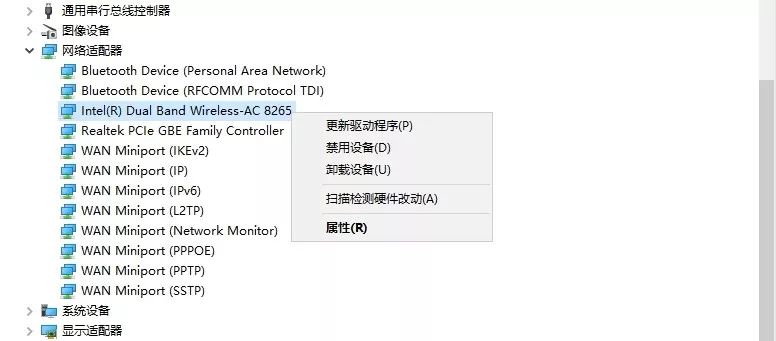
鼠標右鍵點擊無線網卡,點擊“卸載設備”,同時勾選“刪除此設備的驅動程序軟件”,并確定,重啟電腦。
成功連接了怎么還報錯?
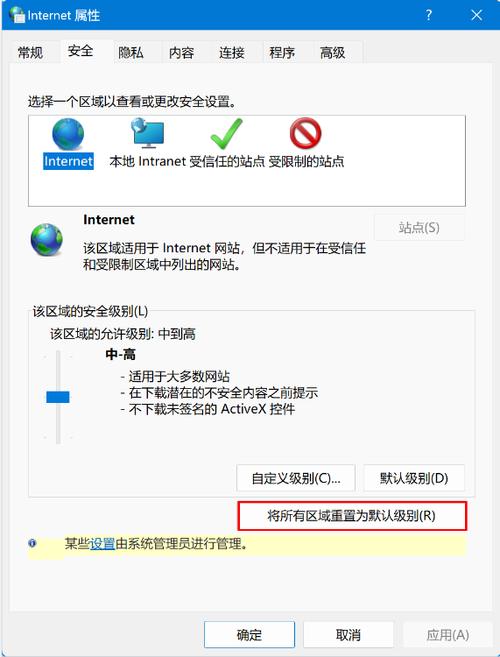
成功連接上無線網,卻發現右下角網絡圖標有一個,礙眼的黃色嘆號,還是打不開網頁!
甚至沒有黃色嘆號,也還是打不開網頁!
所以我們具體情況具體分析,采用不同的解決方案
①有黃色嘆號,無法連接
右鍵點擊左下角開始圖標,點擊“Windows (管理員)”,在新彈出的窗口中輸入:
netsh winsock reset
重啟電腦即可。此操作可重置網絡環境,可解決一般的網絡問題。
②無黃色嘆號,也無法連接
先更換一下無線網絡,可嘗試連接手機熱點,如果能夠上網,則可能是無線路由器出現了問題,重啟無線路由器即可。
有時也有可能是殺毒軟件的防火墻出現了問題,卸載殺毒軟件,或關閉殺毒軟件防護功能,再嘗試是否可以聯網。
③有黃色嘆號,顯示無DNS服務
可先嘗試使用方法①中,重置網絡環境的步驟,并重啟電腦。
如果還是無法解決,可手動設置自動獲取IP和DNS,步驟如下:
打開控制面板,點擊“網絡和”,再點擊“網絡和共享中心”,點擊左側“更改適配器設置”。
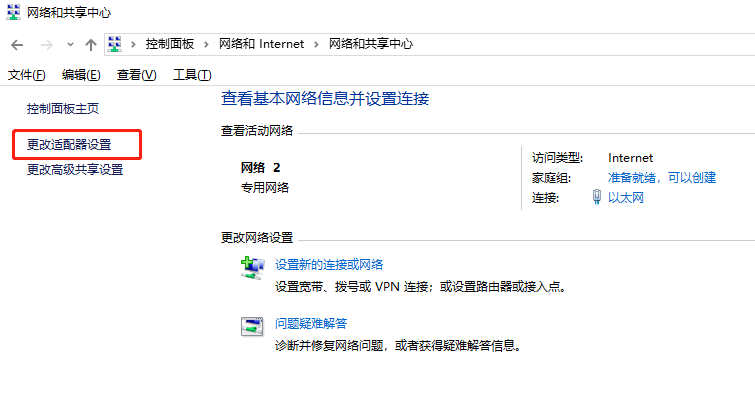
找到并右鍵連接的有問題WiFi網絡,點擊“屬性”,雙擊“ 協議版本 4”(也就是我們常說的IPv4),勾選“自動獲取IP地址”和“自動獲取DNS服務地址”;雙擊“ 協議版本 6”(IPv6)進行相同操作即可。
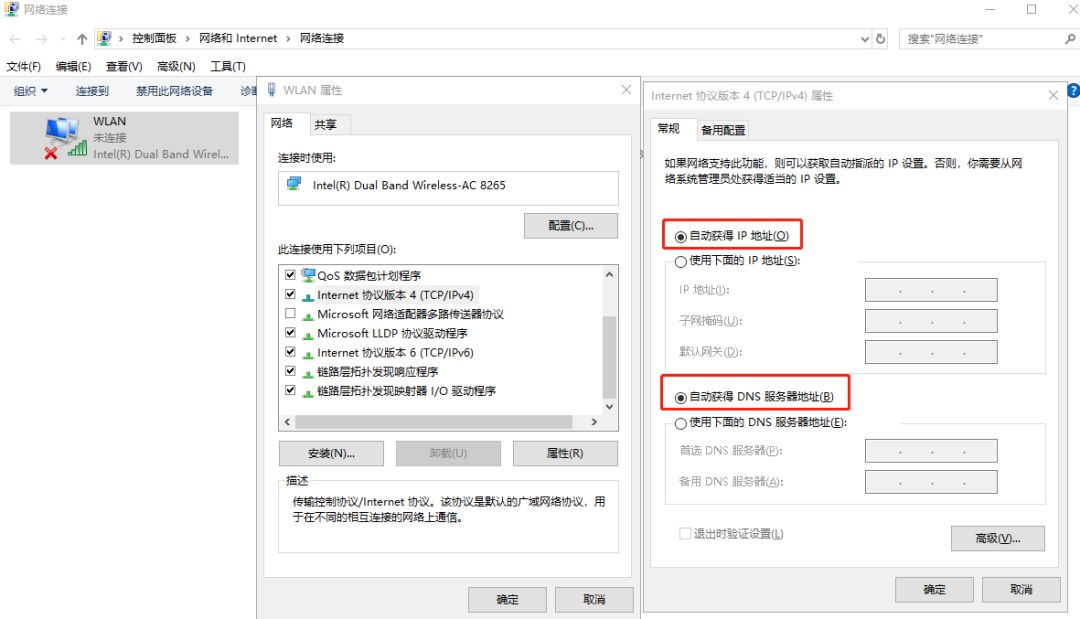
以上就是Windows 7/10系統無法無線上網的幾個解決方案,希望對小伙伴們有所幫助。
如果大家仍無法解決,或者還遇到了其它問題,隨時歡迎在公眾號后臺私信小編哦~
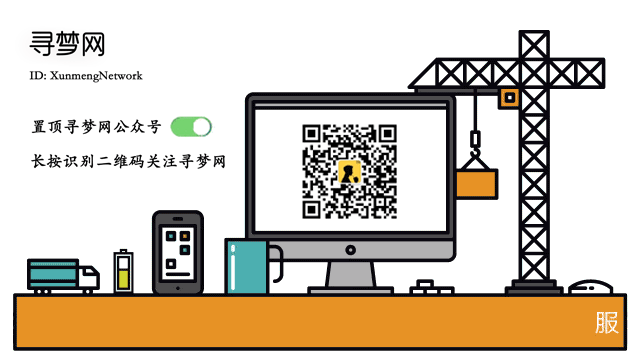
*請認真填寫需求信息,我們會在24小時內與您取得聯系。